Contenuto articolo
Google Analytics 4 WordPress: Configurazione Avanzata per Tracking Conversioni
Introduzione
Google Analytics 4 (GA4) rappresenta l'evoluzione del classico Universal Analytics, offrendo strumenti più potenti per il tracciamento degli utenti e delle conversioni. Se possiedi un sito WordPress, implementare GA4 con una configurazione avanzata può fare la differenza nella raccolta di dati precisi e nell'ottimizzazione delle campagne marketing.
In questa guida, esploreremo come configurare GA4 su WordPress per massimizzare il tracciamento delle conversioni, con focus su eventi personalizzati, integrazione con Google Tag Manager e configurazioni avanzate per un'analisi dettagliata.

1. Perché Scegliere Google Analytics 4 per WordPress?
GA4 introduce un approccio basato sugli eventi, a differenza della versione precedente che si concentrava su sessioni e pageviews. Questo lo rende più adatto a:
- Tracciamento cross-device: Monitora il comportamento degli utenti su più dispositivi.
- Machine learning avanzato: Prevede tendenze e identifica opportunità di conversione.
- Privacy migliorata: Allineato con le normative GDPR e altre leggi sulla protezione dei dati.
- Miglior integrazione con Google Ads: Per campagne pubblicitarie più efficienti.
Per sfruttare al massimo queste funzionalità, è essenziale una configurazione avanzata su WordPress.
2. Configurazione Base di GA4 su WordPress
Prima di approfondire il tracciamento delle conversioni, assicurati di aver completato i passaggi fondamentali:
A. Creare una Proprietà GA4
- Accedi a Google Analytics.
- Clicca su "Amministrazione" > "Crea Proprietà".
- Scegli Google Analytics 4 e segui la procedura guidata.
B. Installare il Codice di Monitoraggio su WordPress
Esistono diversi metodi per aggiungere GA4 a WordPress:
Metodo 1: Plugin (Consigliato per la Semplicità)
- Google Site Kit: Plugin ufficiale di Google per integrare GA4 senza modificare il codice.
- MonsterInsights: Offre funzionalità avanzate per il tracciamento.
Metodo 2: Inserimento Manuale del Codice
Se preferisci il controllo totale, aggiungi il codice di tracciamento GA4 nell'<head> del tuo tema WordPress:
- Vai su Aspetto > Editor di Temi > header.php.
- Incolla il codice GTAG prima della chiusura di
</head>.
<!-- Global site tag (gtag.js) - Google Analytics -->
<script async src="https://www.googletagmanager.com/gtag/js?id=GA_MEASUREMENT_ID"></script>
<script>
window.dataLayer = window.dataLayer || [];
function gtag(){dataLayer.push(arguments);}
gtag('js', new Date());
gtag('config', 'GA_MEASUREMENT_ID');
</script>Sostituisci GA_MEASUREMENT_ID con il tuo ID di tracciamento.
3. Configurazione Avanzata per il Tracciamento delle Conversioni
Una volta impostata la base, è il momento di ottimizzare il tracciamento delle conversioni con queste tecniche avanzate:
A. Definire gli Eventi Personalizzati
GA4 permette di tracciare eventi oltre quelli predefiniti (come page_view e scroll). Per esempio:
- Click su pulsanti CTA:
gtag('event', 'click_cta', { 'event_category': 'Engagement', 'event_label': 'Homepage CTA Button' }); - Invio moduli di contatto:
Usa Google Tag Manager per inviare un evento quando un modulo viene completato.
B. Integrazione con Google Tag Manager (GTM)
GTM semplifica la gestione dei tag senza modificare il codice manualmente.
- Crea un account GTM e aggiungi il codice al tuo sito WordPress.
- Configura i trigger per eventi come:
- Click su link specifici.
- Tempo di permanenza sulla pagina.
- Visualizzazione di elementi.
- Collega GA4 a GTM per inviare i dati direttamente a Google Analytics.
C. Misurare le Conversioni con Goal Personalizzati
In GA4, i "Goal" sono sostituiti da "Eventi contrassegnati come conversioni":
- Vai su Amministrazione > Eventi.
- Clicca su "Crea evento" per definire un nuovo evento.
- Torna su Conversioni e marca l'evento come conversione.
D. Tracciamento E-Commerce e Transazioni
Se hai un e-commerce con WooCommerce, configura:
- Eventi di acquisto (
purchase). - Aggiunta al carrello (
add_to_cart). - Visualizzazione prodotto (
view_item).
Usa plugin come Enhanced E-commerce for WooCommerce per automatizzare il processo.
4. Ottimizzazione e Debugging
A. Verifica il Tracciamento con GA4 DebugView
- Installa l'estensione Google Analytics Debugger per Chrome.
- Controlla la console del browser per errori.
B. Escludere Traffico Irrilevante
- Filtra IP interni (come il tuo ufficio) in Amministrazione > Filtri dati.
C. Utilizzare i Rapporti Personalizzati
Crea dashboard su misura per monitorare:
- Tasso di conversione.
- Percorsi di navigazione.
- ROI delle campagne.
Conclusione
Configurare Google Analytics 4 su WordPress con un approccio avanzato permette di ottenere dati più accurati e azioni mirate per migliorare le conversioni. Utilizzando eventi personalizzati, Google Tag Manager e tracciamento e-commerce, puoi trasformare i dati in strategie vincenti.
Inizia oggi stesso a sfruttare appieno GA4 e ottimizza il tuo sito per risultati misurabili!

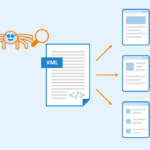
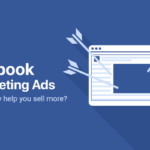

Lascia un commento